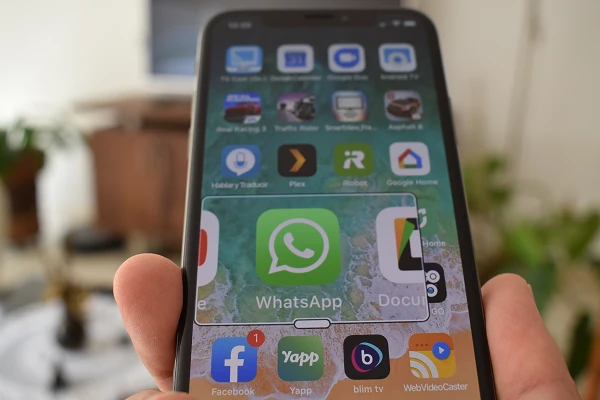
La aparición del mensaje de error de WhatsApp con el título “Descarga fallida” impide visualizar los archivos de audio y vídeo compartidos por otro usuario, lo que da lugar a reiteradas quejas.
A qué se debe el error Descarga fallida en WhatsApp
Una descarga fallida, como bien lo indica su nombre, puede originarse por diversas circunstancias relacionadas con la conexión a Internet, pero también por un insuficiente espacio de almacenamiento en el teléfono o una falla en el servidor de WhatsApp.
A continuación, te mostramos los mejores métodos para resolver este problema con tu cuenta de WhatsApp. Te recomendamos ejecutarlos uno por uno hasta dar con la solución.
Comprueba tu conexión a Internet
Asegúrate de tener conectado tu teléfono inteligente a Internet.
Abre una página de Internet para comprobarlo.
Actualiza la aplicación de WhatsApp.
Abre la tienda Google Play o App Store dependiendo de si tu teléfono es Android o iPhone.
Luego, busca WhatsApp y pulsa en el botón Actualizar (si es que estuviera disponible).
Borra el caché de WhatsApp
En iPhone:
ve a Ajustes > General. Luego, toca en Espacio en iPhone y selecciona WhatsApp.
Enseguida, toca en Eliminar app. Después, reinstala la aplicación.
En Android:
Ve a Ajustes > Aplicaciones y pulsa en WhatsApp.
Selecciona Almacenamiento y luego toca en Borrar caché.
Libera espacio de almacenamiento en WhatsApp
En iPhone:
Abre WhatsApp y ve a Configuración > Almacenamiento y datos. Luego toca en Administrar almacenamiento.
Accede a las secciones Revisa y elimina elementos y Reenviados muchas veces, y elimina los archivos que consideres innecesarios.
En Android:
Abre WhatsApp y en la pestaña Chats toca en Más opciones.
Luego, toca en Ajustes. Después ve a Almacenamiento y datos > Administrar almacenamiento.
Ingresa a las secciones Revisa y elimina elementos y Reenviados muchas veces, y borra los archivos que consideres innecesarios.
Comprueba que la fecha y hora del teléfono estén bien configurados
En iPhone, ve a Ajustes > General > Fecha y hora. Luego activa el interruptor de la opción Definir automáticamente.
En Android, ve a Ajustes > Sistema. Luego toca en Fecha y hora. Asegúrate de que estén marcadas las casillas Fecha y hora automática y Zona horaria automática.
TAMBIÉN TE PUEDE INTERESAR:
Cómo transmitir la pantalla de tu Android a un Smart TV LG
Cómo ver la pantalla del PC en un Smart TV LG
Cómo recuperar fotos de un celular Android robado o extraviado